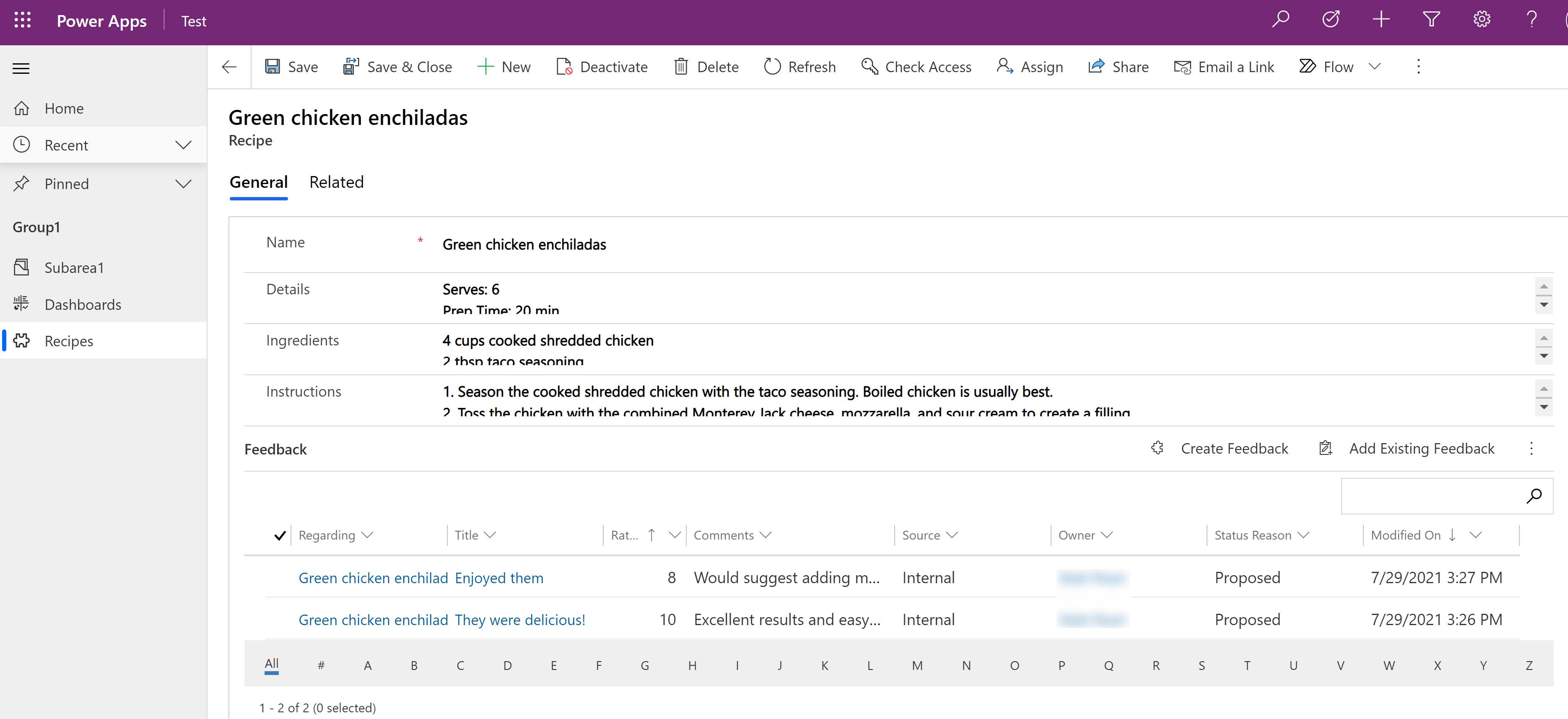Konfiguriranje tablice za povratne informacije/ocjene
Dopustite klijentima i zaposlenicima slanje povratnih informacija za sve zapise tablica ili ocjenjivanje zapisa tablica u rasponu dopuštenih ocjena omogućavanjem tablica ili povratnih informacija. Ovu mogućnost upotrijebite za sljedeće scenarije:
- Za klijente da prikupljaju podatke putem portala ili ankete.
- Za prikupljanje podataka o usluzi ili zadovoljstvu proizvodom iz zapisa tablica.
- Za zaposlenike da daju komentare o zajedničkim naporima ili kao način poboljšanja proizvoda i usluga.
Na primjer, zamislite da imate aplikaciju koja se koristi za održavanje recepata i želite li dobiti povratne informacije od svojih korisnika o njihovom iskustvu s receptima u aplikaciji.
Konfigurirajte povratne informacije za tablicu
Prvo morate omogućiti svojstvo Dopusti povratne informacije u definiciji tablice.
Prijava u Power Apps.
Otvorite tablicu koju želite ili stvorite novu. Dodatne informacije: Uređivanje tablice
U desnom oknu svojstava tablice odaberite Dopusti povratne informacije.
Napomena
Nakon što omogućite svojstvo Dopusti povratne informacije za tablicu, ne možete ga onemogućiti.
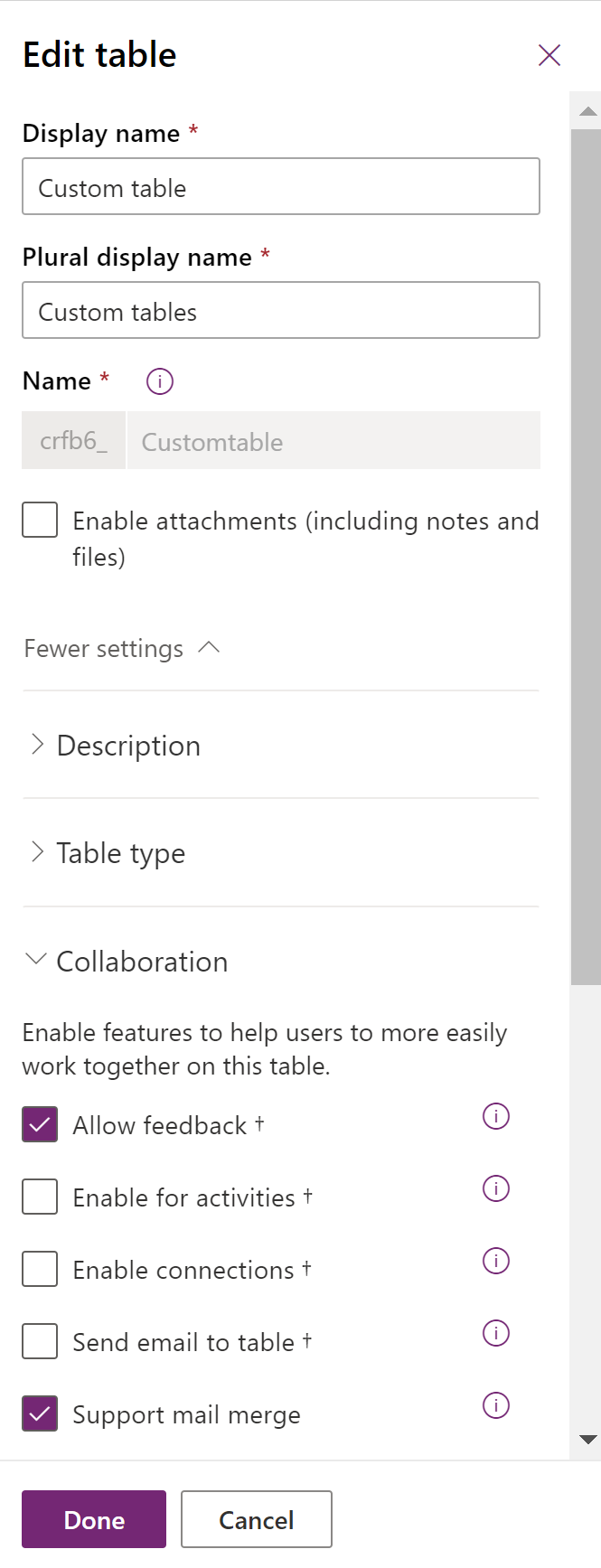
Odaberite Gotovo, a zatim odaberite Spremi tablicu.
Dodavanje podrešetke za povratne informacije na obrascu tablice
Prema zadanim postavkama, korisnici moraju ići na popis povezanih zapisa za zapis kojemu želite dodati povratne informacije. Da biste korisnicima olakšali dodavanje povratnih informacija, trebate dodati podrešetku povratnih informacija u obrazac tablice za koju omogućujete povratne informacije, kao što je slučaj u primjeru recepta koji je prikazan ranije u ovom članku.
- U alatu za dizajniranje obrazaca odaberite područje obrasca na kojem želite podrešetku za povratne informacije, a zatim odaberite Podrešetka na lijevom oknu Komponente.
- Odaberite sljedeća svojstva podrešetke, a zatim odaberite Gotovo:
Prikaži povezane zapise
Tablica Povratne informacije (vezano za).
Zadani prikaz. Aktivne povratne informacije.
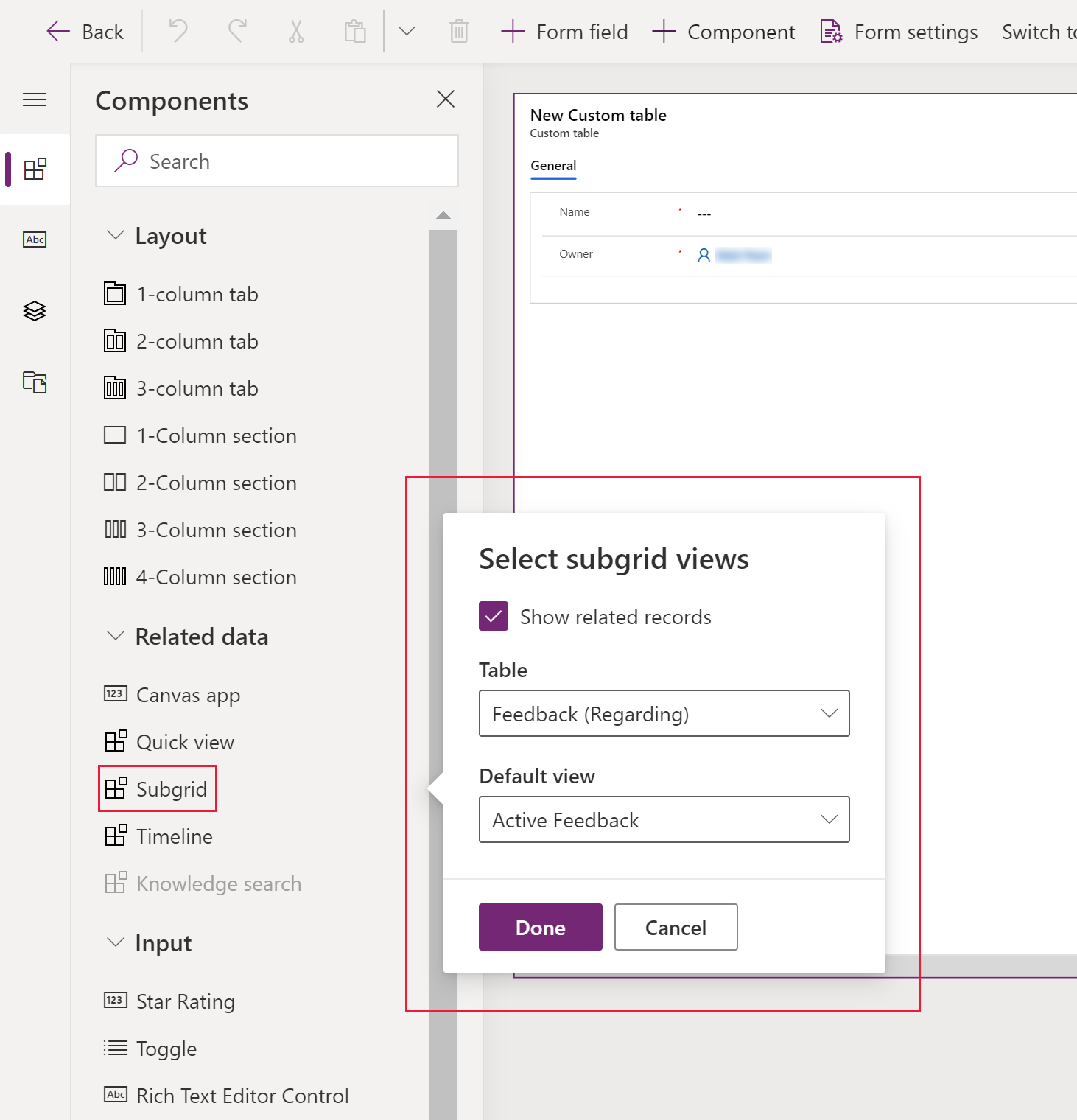
- Spremi i Objavi obrazac.
O obrascu tablice povratnih informacija
Podrešetka povratnih informacija prikazuje naredbe za stvaranje novih ili dodavanje postojećih povratnih informacija. Kada korisnik odabere Izradi povratne informacije iz podrešetke, zapisi za stvaranje povratnih informacija koriste standardnu tablicu povratnih informacija.
Obrazac tablice povratnih informacija ima sljedeće stupce:
- Općenito
- Titula: Naslov koji je dodijelio korisnik za povratnu informaciju o zapisu.
- U vezi s: Zapis tablice koji je dodijelio sustav s kojim je povezana povratna informacija.
- Izvor : Izvor povratnih informacija za prikaz gdje su povratne informacije poslane. Ako su povratne informacije stvorene unutar aplikacije stvorene prema modelu, zadana vrijednost postavljena je na Interna dok je Portal druga opcija. To može promijeniti korisnik.
- Izradio: Vrijednost koju je dodijelio sustav, to je korisnik koji je stvorio ili zadnji put izmijenio zapis povratne informacije.
- Komentari
Minimalna ocjena: Korisnik može definirati raspon ocjena određivanjem minimalne i maksimalne (numeričke) vrijednosti za ocjene. Na primjer, minimalna ocjena 1.
Maksimalna ocjena: Korisnik može definirati raspon ocjena određivanjem minimalne i maksimalne (numeričke) vrijednosti za ocjene. Na primjer, ljestvica maksimalne ocjene 5.
Normirana ocjena. Sustav generira numeričku vrijednost koja se automatski izračunava za prikaz navedene ocjene korisnika skalirane na vrijednost između 0 i 1 na temelju minimalne i maksimalne vrijednosti ocjene.
Normalizirana ocjena pomaže u normalizaciji ili ujednačavanju navedene vrijednosti ocjene za različite raspone ocjena (minimalne i maksimalne vrijednosti ocjene). Normalizirana ocjena izračunava se sljedećom formulom: (ocjena - minimalna ocjena) / (maksimalna ocjena - minimalna ocjena). Također, ocjena za zapis izračunava se kao prosjek svih normaliziranih ocjena za zapis.
Ocjena: ocjena koju je dodijelio korisnik za povratne informacije koje se moraju nalaziti između minimalnog i maksimalnog raspona. Na primjer, ocjena 4 na ljestvici 1-5.
Komentari: komentari koje je dodijelio korisnik za povratnu informaciju o zapisu.
Za povratne informacije dodajte stupac skupne vrijednosti
Opcionalno, možete stvoriti stupac skupne vrijednosti koji se temelji na povratnim informacijama ili ocjenama za tablicu, a zatim ga dodati u obrazac tablice koju omogućujete za povratne informacije.
Na primjer, možete pružiti tekući zbroj svih zapisa povratnih informacija stvorenih za dani zapis.
- Otvorite tablicu koja sadrži obrazac s rešetkom povratnih informacija i odaberite karticu Stupci.
- Odaberite Dodaj stupac, a zatim odaberite sljedeća svojstva:
- Zaslonsko ime: Ukupan broj povratnih informacija
- Vrsta podataka: Cijeli broj
- Izračunato ili skupna vrijednost: Odaberite Dodaj > Skupna vrijednost. Kada se to od vas zatraži, kliknite Spremi.
- Odaberite Gotovo. Odaberite stupac Ukupan broj povratnih informacija, a zatim u desnom oknu svojstava stupca odaberite Otvori skupnu vrijednost.
- Otvara se uređivač skupne vrijednosti u novom prozoru preglednika. Konfigurirajte sljedeće uvjete skupne vrijednosti, a zatim odaberite Spremi i zatvori:
- Entitet izvora:
- Izvor. Recept (ili tablica koja sadrži podrešetku povratnih informacija)
- Koristi hijerarhiju: Ne
- Povezani entitet:
- Povratne informacije (vezano za)
- Filteri: Ako je status jednak otvorenom
- Aggregation:
- Broj povratnih informacija
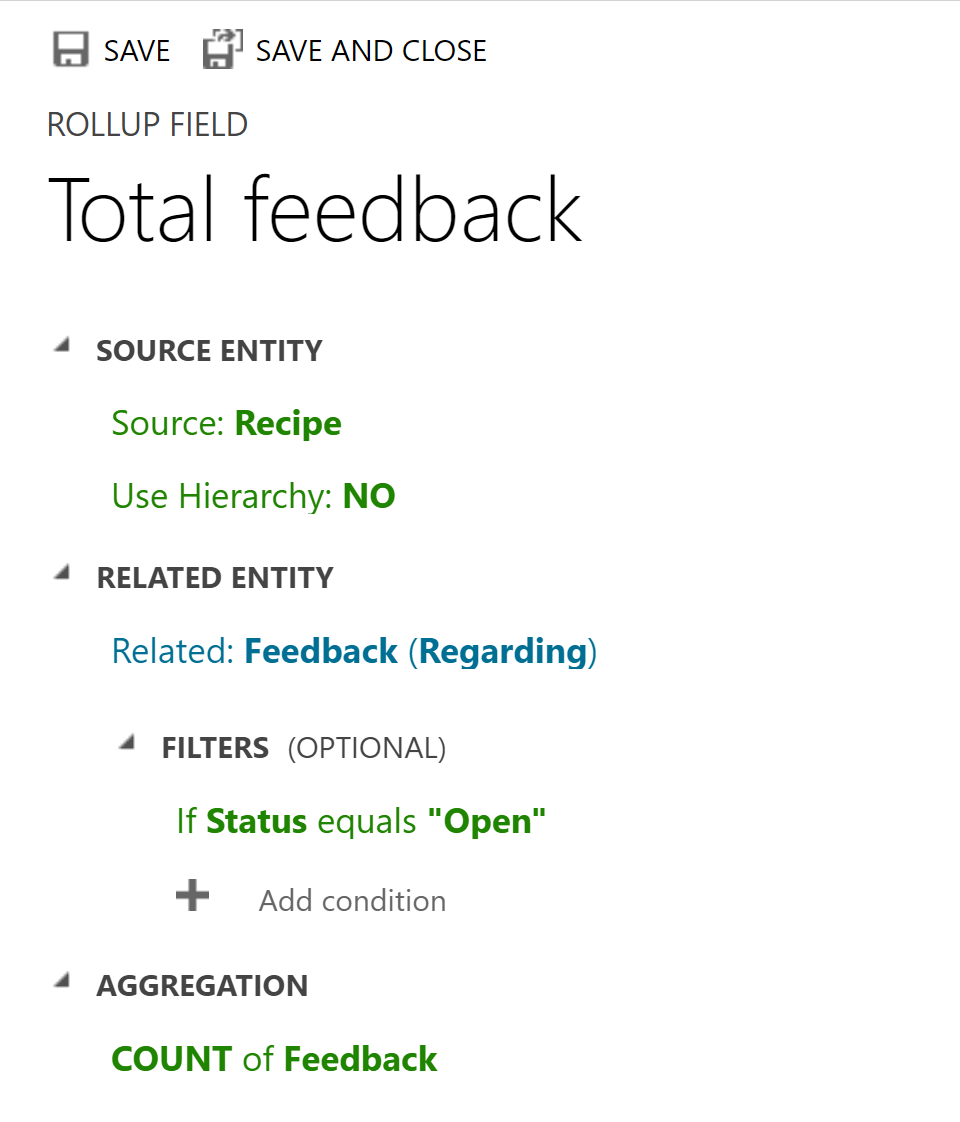
- Broj povratnih informacija
- Entitet izvora:
- Dodajte stupac u obrazac koji ima podrešetku povratnih informacija, spremite ga i objavite.
Obrazac u aplikaciji sada prikazuje ukupni broj svih zapisa povratnih informacija poslanih za zapis.
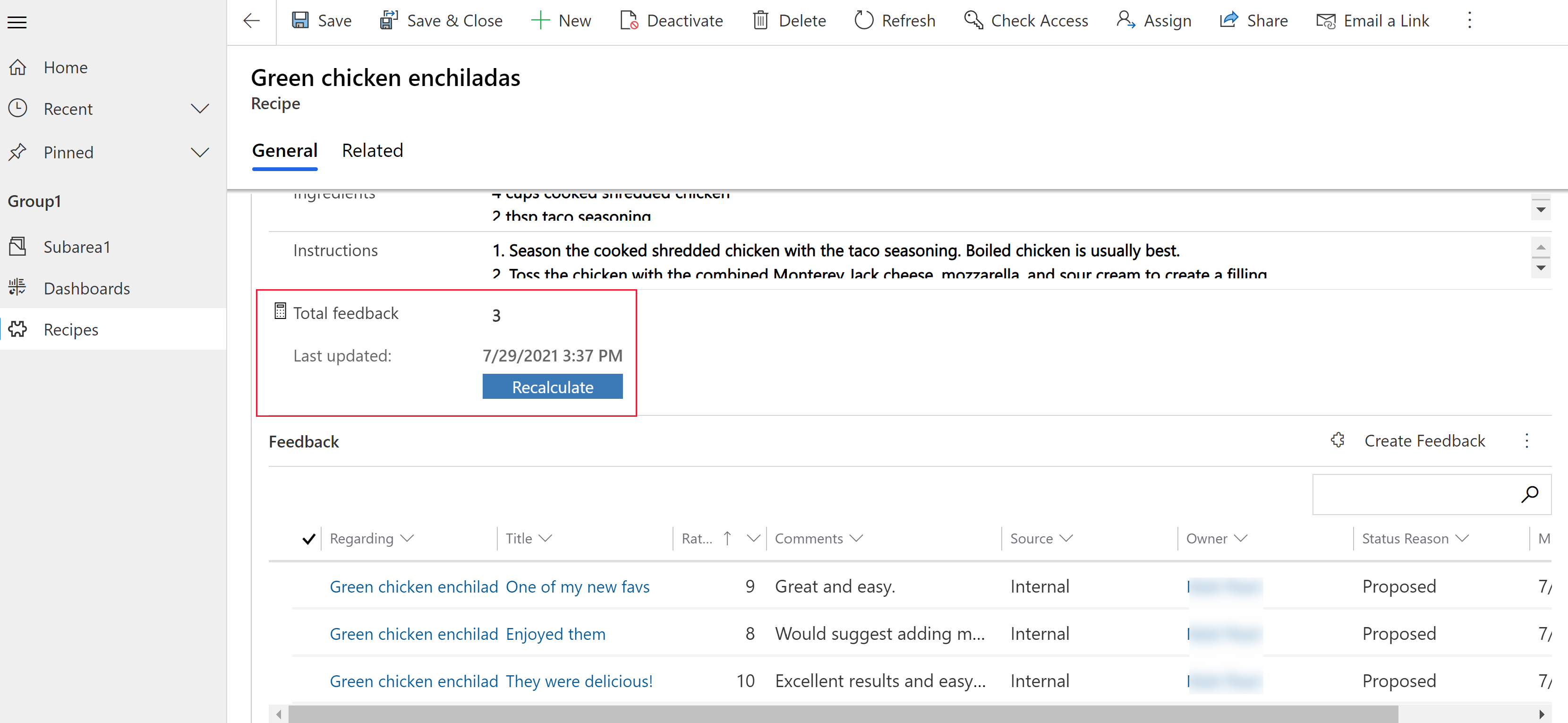
Dodatne informacije: Definiranje stupaca skupne vrijednosti koja agregiraju vrijednosti
Pogledajte također
Napomena
Možete li nam reći više o željenim jezicima za dokumentaciju? Ispunite kratki upitnik. (imajte na umu da je upitnik na engleskom jeziku)
Ispunjavanje upitnika će trajati otprilike sedam minuta. Osobni podaci se ne prikupljaju (izjava o zaštiti privatnosti).